こちらはツイッターまとめのNekoPaintの便利機能まとめから、検索などが使えるように改めて追加編集したものです。
お絵かきソフトでどんなことができるのかを知りたい方にも、参考にして頂ければと思います。
猫ペイントダウンロードサイト→ 最新テスト版(updateのみ)→ 無印 QT(Cute)
ツイート
このサイトでは無印版を基準にしています。QT版にも対応しているかはアイコンを見てください。
| NekoPaintの各バージョンについて | 猫ペイント(無印)と、猫ペイントQT(Cute)の違い |
お絵かきソフトでどんなことができるのかを知りたい方にも、参考にして頂ければと思います。
猫ペイントダウンロードサイト→ 最新テスト版(updateのみ)→ 無印 QT(Cute)
ツイート
このサイトでは無印版を基準にしています。QT版にも対応しているかはアイコンを見てください。
| NekoPaintの各バージョンについて | 猫ペイント(無印)と、猫ペイントQT(Cute)の違い |
スポイト(3) 模様(3) ウィンドウ(11) スクリプト(7) 文字(4) 漫画(7) グラデーション(1) その他(12) 番外編(15)
|
■ テキストでブラシ設定やりとり (ブラシ) ■ 定規あれこれ (定規) ■ ブラシ回転『進行方向・逆』 (ブラシ) |
■ レイヤー左右・上下反転 (編集,レイヤー) ■ 作業時の見た目だけ左右・上下反転 (表示(ビュー)) ■ 文字をブラシとして使える (文字) |
● テキストでブラシ設定やりとり
|
| メニューバーの「ブラシ」→「ブラシ設定をコピー」を使うと、クリップボードに現在のブラシ設定が保存されます。 これをペーストするだけで、他の人とブラシ設定を共有できます。 他人のブラシ設定を使いたい場合は、貼られているテキストをコピーし、「ブラシ設定を貼り付け」を使うだけです。 あとは同じブラシ・テクスチャ画像を準備するだけ。 一々スクショと見比べながらブラシ設定スライダを動かさずとも、手軽に設定変更できます。 |

| |||
| 講座サイトなど: | http://koppe.iinaa.net/burasi-2.htm#burasi_yaritori | |||
| ||||
● 定規あれこれ
|
| 直線、集中線、平行線、曲線、円、同心円、楕円等の各種定規 ちょっと使い方が難しい?けど2種類のパースグリッドを描く機能もあります。 ショートカットキーなど覚え切れないので、講座サイト大活躍。 NekoPaint Set をダウンロードしていれば、ブラシセットと同じウィンドウに「定規」ウィンドウが入っています。 定規の移動はspace + 右ドラッグ 定規の回転はalt + 右ドラッグ(クリックし始めのポイントが回転の中心になる) 定規の拡大はctrl + 右ドラッグ |

| |||
| 講座サイトなど: | http://koppe.iinaa.net/zyougi.htm / http://wikiwiki.jp/nekope/?%C4%EA%B5%AC%A4%CE%C6%E6 | |||
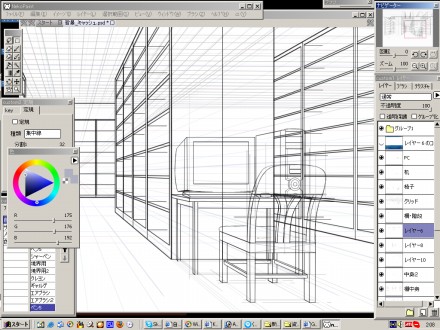 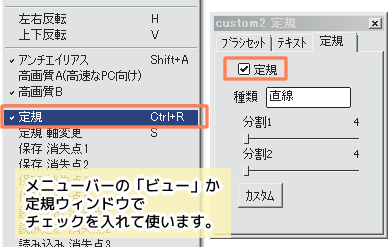
| ||||
| ||||
● ブラシ回転『進行方向・逆』
|
| ブラシ設定で、回転『進行方向・逆』 を使うと、画像のようなひらめくリボンっぽい線がさくっと引けます。 ちなみに試用中は使えるけど自分で選べません。 |

| |||
| 講座サイトなど: | ||||
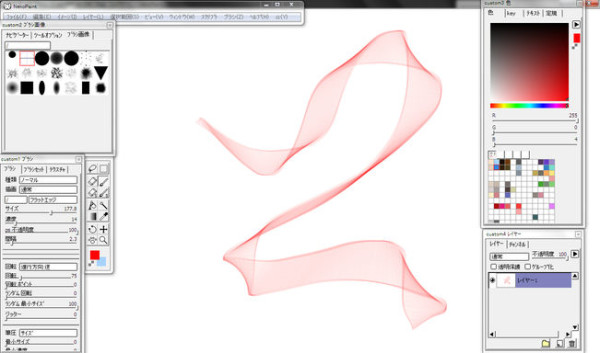
| ||||
| ||||
● レイヤー左右・上下反転
|
| メニューバーの「レイヤー」→「左右反転」または「上下反転」 アクティブレイヤーの1枚だけを反転させることができます。 キャンバス全て反転する機能はありません。(2014/10/23 現在) 参考URL先は、レイヤー全て左右反転のスクリプトです。 |

| |||
| 講座サイトなど: | http://nekop.seesaa.net/article/159869400.html | |||
| ||||
● 作業時の見た目だけ左右・上下反転
|
| 実際には変更を加えず、見た目の確認ができます。 アナログだと紙を裏から透かして見るのと同じです。 ショートカットキーは左右反転「H」、上下反転「V」。 メニューバーからだと、「ビュー」の項目にあります。 |

| |||
| 講座サイトなど: | ||||
| ||||
● 文字をブラシとして使える
|
| 設定はすべて反映されます。強弱やカラージッター、定規も全部。 「境界」設定にするとなぜかブラシ画像の中に文字が入ります。 文字ブラシ+境界だと、文字のサイズは、『境界サイズ』で変更。 境界サイズを小さくするとブラシ画像の大きさはそのままに文字大きめ、数値を大きくすると文字が小さめになります。 |

| |||
| 講座サイトなど: | http://koppe.iinaa.net/text.htm | |||
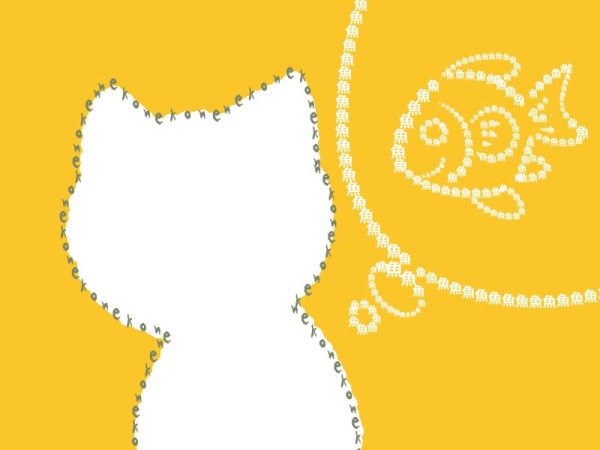 
| ||||
| ||||
1 2 3 4 5 6 7 8 9 10 11 12 13 14 15 16 17 18 19 20 21




 - 管理者: 猫使い -
- 管理者: 猫使い -

